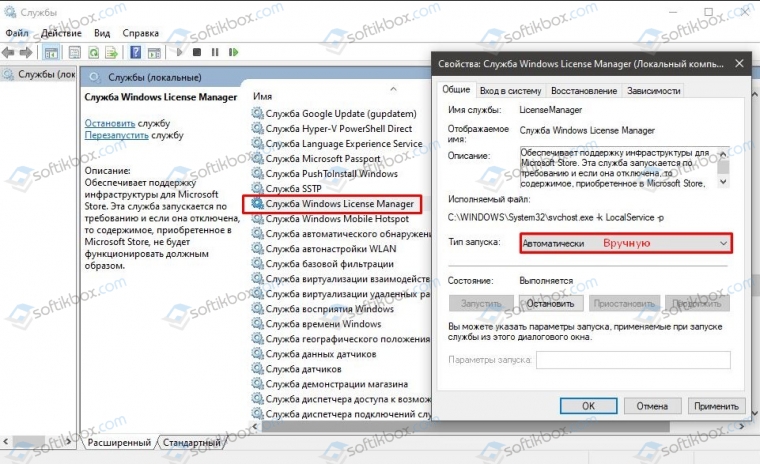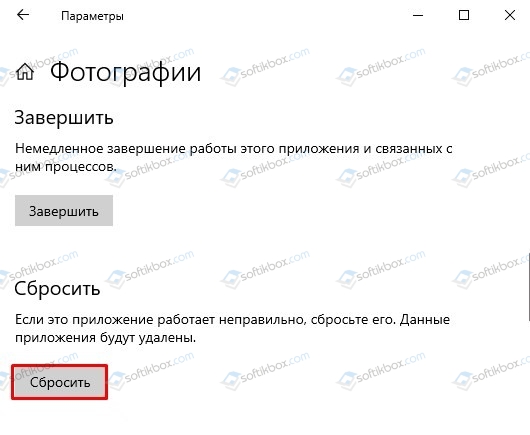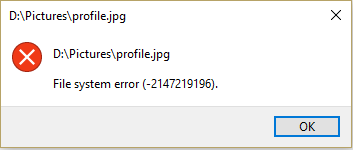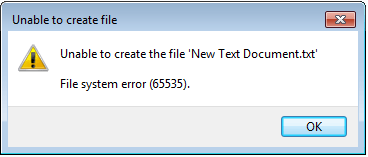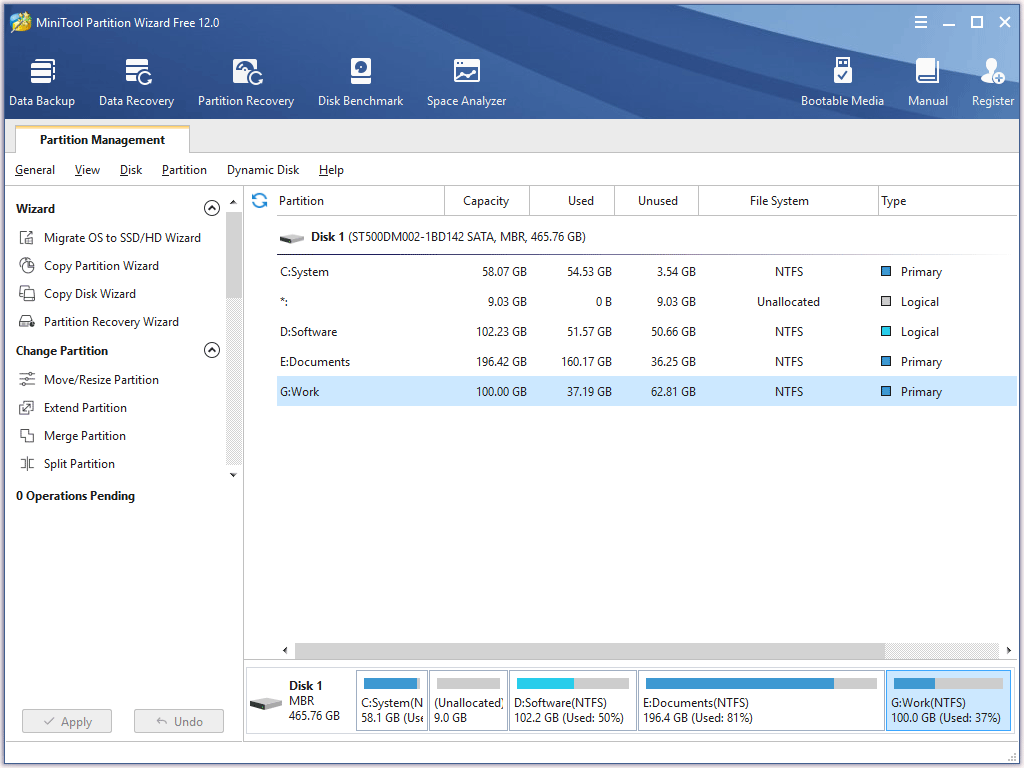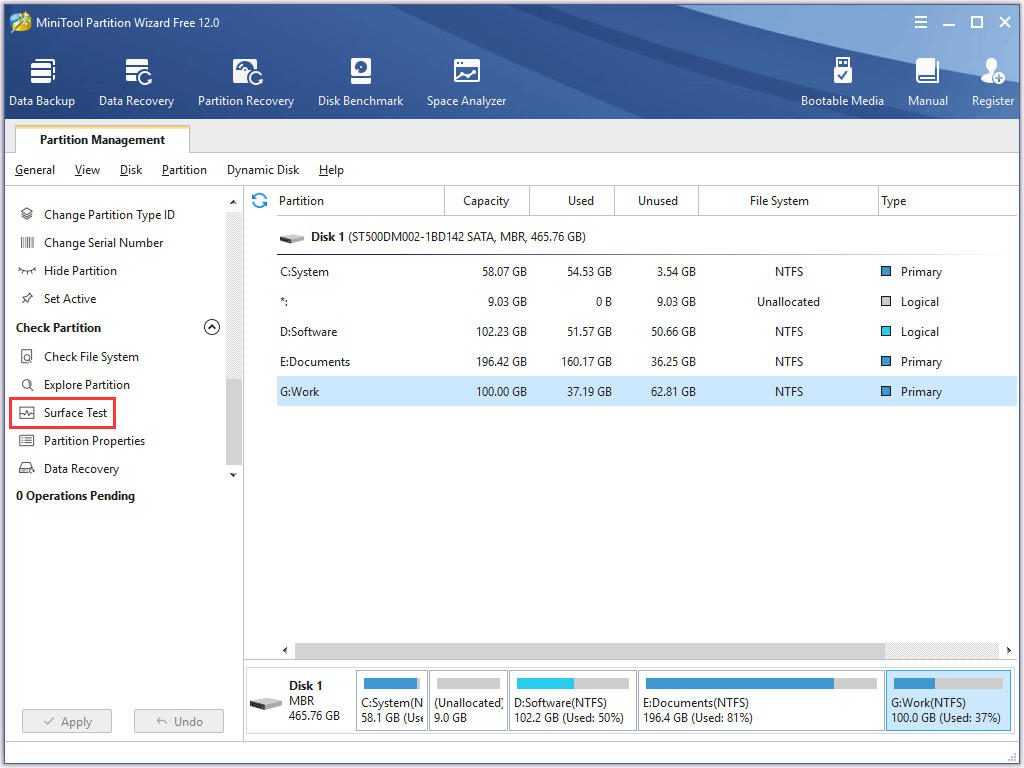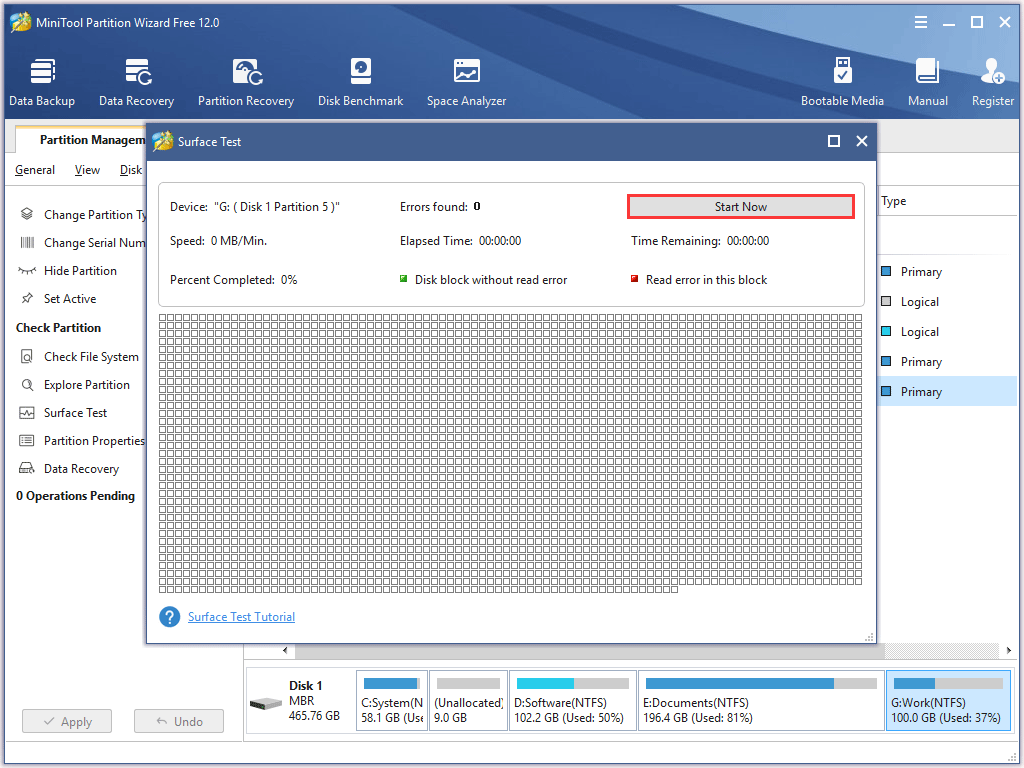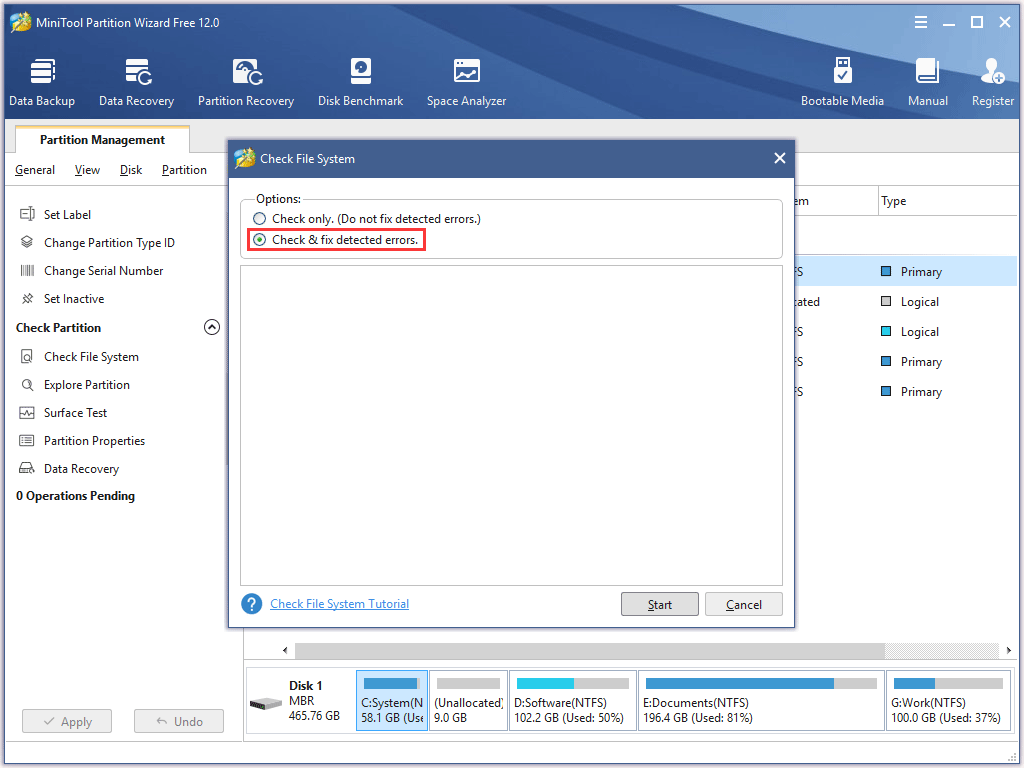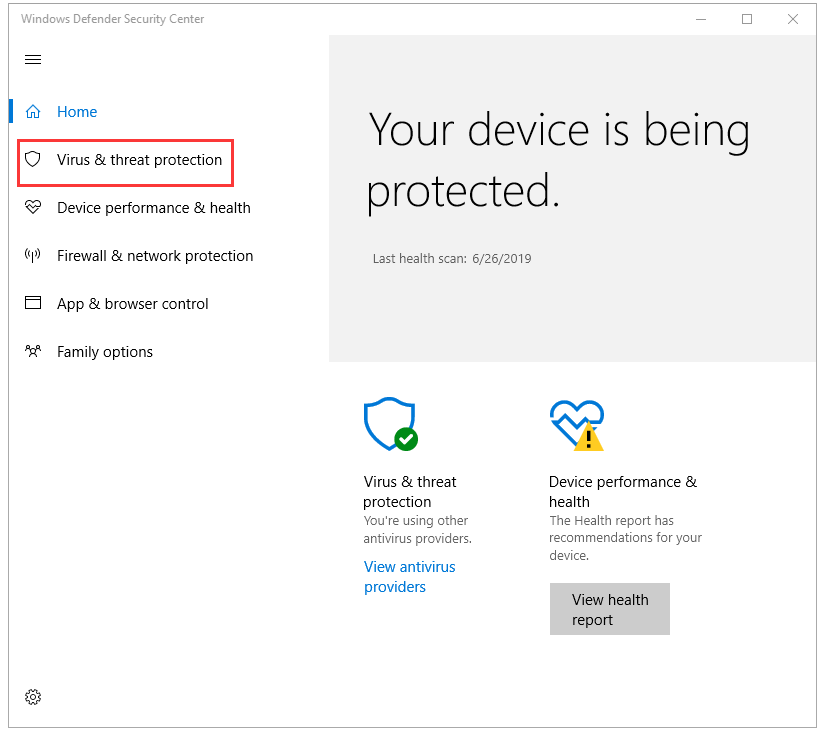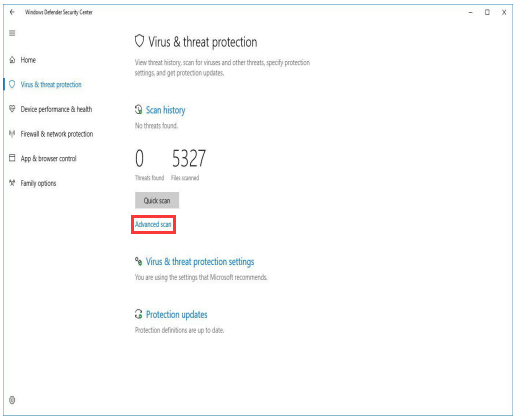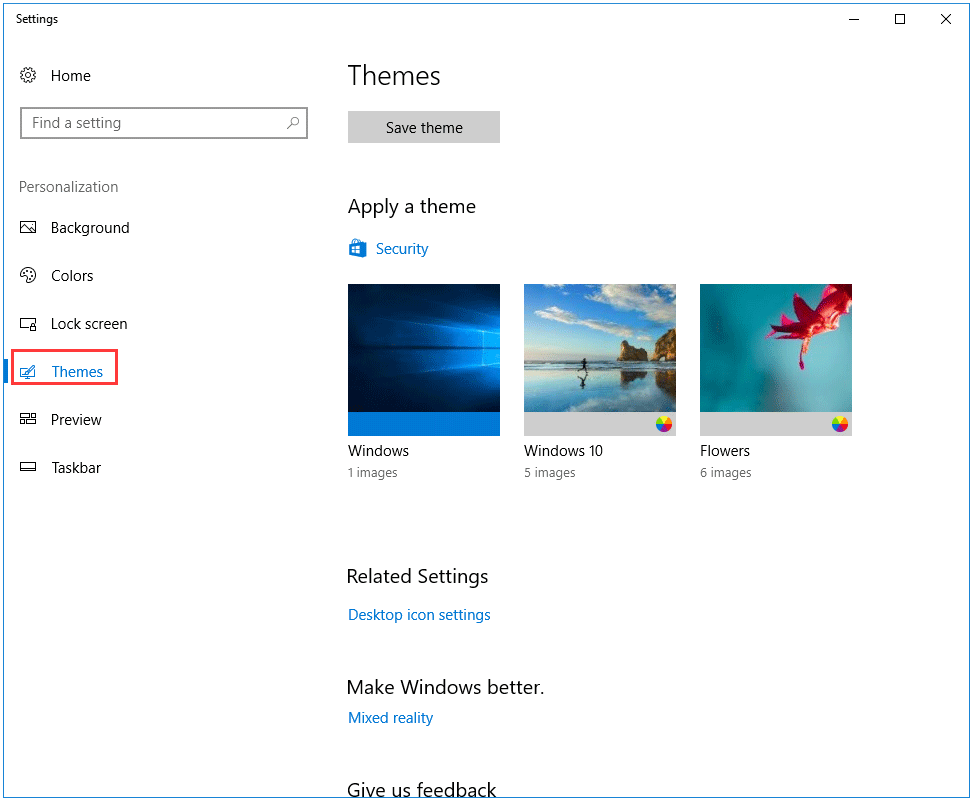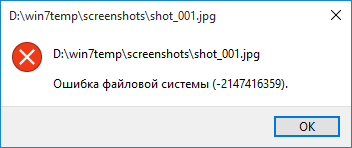23.04.2020
Просмотров: 13266
При открытии файла формата JPG, PNG или любого другого через приложение «Фотографии» на Windows 10 пользователи могут столкнуться с сообщением Ошибка файловой системы 2147219196 или с кодом 2147416359. Возникает такая неполадка как по причине сбоев в работе самой программы, так и при неверных настройках системной службы, в редких случаях – при повреждении жесткого диска.
Читайте также: Ошибка BCM20702A0 драйвера Bluetooth на Windows 7 и выше
Многие пользователи Windows 10 часто задаются вопросом, что значит ошибка файловой системы 2147416359 или 2147219196. Это не ошибка файловой системы. Чаще всего такая неполадка появляется по вине самой программы, через которую пользователь пытается открыть изображение.
Для того, чтобы исправить такую ошибку, рекомендуем воспользоваться следующими советами.
В первую очередь советуем перезапустить саму службу, которая отвечает за работу штатных приложений. Для этого нужно нажать «Win+R» и ввести «services.msc». Появится окно служб. Нужно найти «Службу Windows License Manager».
В «Типе запуске» нужно выставить «Ручную». После закрываем окно служб и перезагружаем операционную систему.
Если перезапуск службы не решил проблему, то рекомендуем выполнить сброс самого приложения «Фотографии». Для этого нужно открыть «Параметры», «Приложения» и в меню слева выбрать «Приложения и возможности». Находим в списке приложение «Фотографии». Нажимаем на ссылку «Дополнительные параметры».
Появиться небольшое окно. Нужно нажать на кнопку «Сбросить».
Перезагружаем систему, чтобы изменения вступили в силу. При подключенном интернете приложение подтянет нужные данные из сервера.
Если исправить ошибку 2147416359 – 2147219196 путем перезапуска службы и сброса самого приложения не удалось, то можно испробовать следующие методы:
- Жмем «Win+R» и вводим «rstrui.exe». Этой командой вы запустите восстановление системы.
- Удалите приложение «Фотографии» и загрузите его заново из Магазина Windows.
- Временно удалите приложения, которые имеют доступ к фото и изображениям.
- Проверьте Windows на целостность системных файлов командой sfc /scannow с правами Администратора.
- Запустите сканирование жесткого диска на предмет ошибок командой chkdsk /?, а потом проверьте программой Victoria HDD.
Если исправить ошибку не удается, то стоит попробовать открыть файл другой программой. Если удастся, то проблема в самих файлах, нужно их загрузить на ПК заново. Если проблема не решена, то обратитесь в службу поддержки Microsoft.

Многие пользователи Windows 11 сообщают, что не могут открыть файлы PNG на своем ПК. Если вы столкнулись с этой ошибкой, в этой статье вы найдете список методов, которые можно применить для ее устранения.
Почему Windows 11 не может открывать файлы PNG?
- Вирус или вредоносное ПО. Если активный вирус повреждает вашу систему, он может повредить файлы на ПК, тем самым препятствуя их открытию.
- Поврежденный файл. Если файл PNG, который вы пытаетесь открыть, поврежден или поврежден, файл не откроется.
- Поврежденное программное обеспечение для просмотра фотографий. Если программное обеспечение, используемое для открытия файла PNG, повреждено или неисправно, Windows 11 будет трудно открыть такой файл.
- Неправильное изменение размера файла. При попытке изменить размер изображения вы можете уничтожить файл из-за неправильного размера.
- Неполный файл. Если вам предоставили доступ к файлу, возможно, передача не была завершена или процесс был нарушен.
Что делать, если файлы PNG не открываются в Windows 11?
Прежде чем мы перейдем к более сложным методам устранения неполадок, вот несколько быстрых исправлений, которые вы можете попробовать:
- Перезагрузите Windows.
- Закройте все фоновые приложения.
- Запустите быструю проверку на вирусы в Защитнике Windows.
Если эти быстрые исправления не помогли устранить ошибку, вот несколько исправлений, которые вы можете попробовать:
1. Запустите сканирование SFC/DISM
- В строке поиска Windows введите «Командная строка», щелкните приложение правой кнопкой мыши и выберите «Запуск от имени администратора».
- В запросе управления учетными записями пользователей нажмите Да.
- Во всплывающем окне введите следующую команду:
SFC /scannow - Введите следующее и нажмите Enter :
DISM.exe /Online /Cleanup-image /Restorehealth - Дождитесь окончания сканирования и перезагрузите компьютер.
Если вы столкнулись с ошибкой ресурсов Windows во время сканирования SFC, прочтите наше руководство.
2. Преобразуйте файл PNG в другой формат изображения.
- Нажмите Windows клавишу + E, чтобы открыть проводник.
- Щелкните параметр «Подробнее» на панели команд и выберите «Параметры».
- Нажмите на вкладку «Вид» и установите флажок «Скрыть расширения для известных типов файлов».
- Нажмите «Применить» и нажмите «ОК», чтобы сохранить изменения.
- Закройте окно и найдите любую папку, в которой есть файл PNG.
- Щелкните правой кнопкой мыши файл PNG и выберите «Переименовать».
- Сотрите расширение PNG в конце файла, замените его на JPG или любые другие распространенные расширения изображений и нажмите Enter.
Изменение расширения файла должно исправить ошибку, из-за которой файл PNG не открывается в Windows.
3. Измените программное обеспечение для просмотра изображений по умолчанию.
- Нажмите Windows клавишу + I, чтобы открыть окно настроек.
- В левой части окна нажмите «Приложения» и выберите «Приложения по умолчанию».
- Введите «Фотографии» в строке поиска и нажмите «Приложение для фотографий».
- В следующем окне вам будет показан список типов файлов, которые открываются с помощью приложения «Фотографии».
- Найдите расширение PNG или любое другое расширение, которое вы хотите открыть, и убедитесь, что выбрано приложение «Фотографии».
- Если «Фотографии» не выбраны, нажмите «Выбрать по умолчанию» и выберите приложение «Фотографии».
- Закройте окно настроек и попытайтесь снова открыть файл PNG.
Изменение программного обеспечения для просмотра фотографий по умолчанию гарантирует, что вы открываете файлы PNG с помощью правильного программного обеспечения.
4. Сбросьте приложение «Фотографии».
- Нажмите Windows клавишу + I, чтобы открыть Настройки.
- На левой панели нажмите «Приложения» и выберите «Установленные приложения».
- В строке поиска введите «Фотографии», щелкните значок с тремя точками рядом с приложением «Фотографии» и выберите «Дополнительные параметры» в раскрывающемся меню.
- Нажмите «Сброс».
- Закройте приложение «Настройки» и попробуйте снова открыть файл PNG.
Сброс приложений для фотографий должен вернуть приложение к его конфигурации по умолчанию. Он должен правильно открывать файлы PNG.
Если ошибка не устранена после попытки исправить все ошибки, описанные в этой статье, в крайнем случае переустановите приложение «Фотографии». Это устранит ошибку.
Вы можете сообщить нам в разделе комментариев, если у вас есть другие решения для решения проблемы Windows 11 без открытия файлов PNG.
What is file system error? Have you ever run into this error? Don’t worry. This article will show you the common file system error, like file system error (-2018375670), and also offers some solutions to help you solve the error.
File System Error
When I try to open my photos, every photo I try to open in my pictures file it cannot open because of the file system error (-2018375670). Please help me to fix this issue, thank you!
You may be familiar with file system (NTFS, FAT32, and exFAT), but you may become clumsy when you encounter the same situation as the case above shows.
But do not worry as this article will get rid of your clumsiness when you ran into file system error.
Common File System Error
There are some common file system errors listed in the following content.
# file system error (-2147219196)
You may see the file system error when opening pictures via the Windows Photo Viewer. Please pay attention that this error is only on Windows 10 and it will prevent you from using a photo APP.
# file system error (-2018375670)
This file system error (-2018375670) may appear on Windows 10 for several reasons. Corrupt or mismatched system files, malware infection, conflicting applications or outdated drivers could lead to this error.
# file system error (-805305975)
The file system error (-805305975) may appear when you open some photos.
# file system error 65535
The file system error 65535 may pop up because of a file system and operation error where the computer users can access the driver but cannot carry out operations, like creating a folder, or deleting files and folders.
# file system error (-1073741819)
Lots of people said that they were not able to install any programs on their computer or take advantage of any other administrative privileges after upgrading to Windows 10 from a version of Windows 7, and User Access Control displayed file system error (-1073741819) when they tried to prove it that they had administrative privileges.
Factors to File System Error
There are some main factors that lead to a file system error.
- Bad sectors;
- Virus or malware infection;
- Corrupt files;
- Unexpected power loss;
- System crash;
- Removing drive suddenly.
Solutions to Fix File System Error
You have learned about the common file system errors and its main factors, and now you can move to the following content to learn about the seven solutions to fix the file system error.
Tip: If you are first time encountering the file system error, it is recommended to restart the system, since this will fix if temporary glitch causing the issue.
Solution 1: Check Sectors for Your Hard Drive
The file system error is related to bad sectors and something else. Therefore, it is highly recommended to use MiniTool Partition Wizard go check whether any bad sectors on your hard drive.
MiniTool Partition Wizard is a useful toolkit that helps you manage your hard drive better.
Free Download
Here is the tutorial on how to check bad sectors for your hard drive.
Step 1: Download MiniTool Partition Wizard and then launch it to get its main interface.
Step 2: Select the disk you want to check and click the Surface Test feature from the left panel.
Step 3: You will get a pop-up window where you should click the Start Now button to execute the surface test for your hard drive.
Step 4: Check the testing result.
If there is no red square, it means that your hard disk is healthy, and you should try the following solutions.
If you receive the result with red squares, it means that there are some bad sectors on your hard drive. In this situation, you may buy a new hard disk to save data, and you can apply the Copy Disk feature to back up data from the problematic disk to the new one.
Solution 2: Check Disk Drive Error
The Check File System feature of MiniTool Partition Wizard can help you check the partition file system and fix the detected errors.
How to check file system for partition with MiniTool Partition Wizard?
Note: This function can only be used when the selected partition has a drive letter. If there is no, please assign a drive letter for the partition.
Step 1: Launch MiniTool Partition Wizard again to get its main interface.
Step 2: Select the partition and click the Check File System feature from the left partition to check its file system.
Step 3: Select the second option “Check & fix detected errors” and then click the Start button.
Step 4: When the checking process comes to an end, please close the window.
I used MiniTool Partition Wizard Free to perform a surface test for my disk and check file system for my partitions easily. Click to Tweet
Solution 3: Run Check Disk
Shorted for Check Disk, chkdsk is a command run utility that is used in DOS and Microsoft Windows-based systems to check the file system and the status of the system’s hard drives. This command will list and correct errors on the disk.
Note: Running chkdsk on your hard drive with file system error could be disastrous for the data stored on the drive. Therefore, you should back up your data first. If you forget to make a data backup, you can recover the lost data.
Here is the tutorial on how to use chkdsk to check the disk drive error.
Step 1: Type Command Prompt in the Cortana’s search box, right-click the searching result, and choose Run as administrator.
Step 2: Type chkdsk C:/f/r and hit the Enter key on the keyboard.
Step 3: Hit the Y key on the keyboard to run disk check utility on next start.
Step 4: Close everything and restart Windows to allow check disk to run.
Step 5: Once the scanning process comes to an end, please restart Windows.
Step 6: Now open the program that causing file system error.
Solution 4: Run SFC Utility
The SFC command is a Command Prompt command that is used to verify the important Windows system files. You can use this command when you suspect issues with protected Windows files.
Let’s run build in system file checker utility to restore missing system files with correct one.
Step 1: Open Command Prompt as administrator again.
Step 2: Type sfc/scannow and hit the Enter key. This will start scanning for corrupt missing system files. If found any, the SFC utility automatically restore them with correct one.
Step 3: Once the scanning process comes to an end, please restart your computer to take effect the changes.
Step 4: Open the program causing file system error.
Solution 5: Run A Virus or Malware Scan
You can use the third-party anti-virus software, and Windows’ built-in anti-virus, Windows Defender.
Here’s how to run a full system scan on Windows 10.
Step 1: Type Windows Defender in the Cortana’s search box, and double click Windows Defender Security Center to launch the tool.
Step 2: Select Virus & threat protection from the left panel.
Step 3: In the new window, please click the Advanced scan option.
Step 4: Check the Full Scan option to launch a full system malware scan.
Step 5: Wait for the scanning process.
Solution 6: Uninstall Windows Photo and Reinstall
When you open one photo, you receive the file system error, like file system error (-2147219196), and you can try this solution.
Uninstalling and then reinstalling the Windows Photo App has resolved the issue for many computer users.
Please follow the steps given below to uninstall and reinstall the Windows Photo App.
Step 1: Type Windows PowerShell in the Windows Start Search.
Step 2: Right-click Windows PowerShell from the search results and select Run as administrator from the options.
Step 3: Type Get-AppxPackage Microsoft Windows Photos | Remove-AppxPackage and hit the Enter key.
Tip: You can directly copy the command and then paste it into the Windows PowerShell.
A “Development operation progress: Microsoft.Windows.Photos…” message will show up, and when it goes, the uninstalling has finished.
Now that you have successfully uninstalled Windows Photo, and let’s explore how to reinstall it. Step 1: Open the Store app by clicking Store app tile on the Start menu.
Step 2: Once the Store is launched, type Microsoft Photos in the search box, click the Microsoft Photos entry, and then click the Free button.
Tip: If the Free button is not active, please close the app, and then launch it again.
Step 3: Wait for the installation of Windows Photo. Depending on the speed on your internet connection, the app should be installed and ready to use in 2 to 10 minutes.
Step 4: After installing Windows photo, you can open one photo to check the file system error still exists.
Solution 7: Set Windows 10 Theme to Default
In fact, unsaved theme also may cause the file system error. In this situation, you can consider setting your Windows 10 theme to the default settings to prevent the error.
Here is how to do this:
Step 1: Please right-click your desktop and select Personalize.
Step 2: In Personalization window, select Themes from the left side menu, and then click Theme settings.
Step 3: Choose Windows 10 under Windwos Default Themes.
Step 4: Restart your computer.
Solution 8: Perform System Restore
If you try all the solutions above but you still receive file system error, please try this solution.
This is quite simple, and you can do it by following the steps below”;
Step 1: Press the Windows key and S key simultaneously and type System Restore. Select a restore point from the list.
Step 2: Once the System restore windows opens, please click the System Restore.
Step 3: When the System Restore window open, click the Next button.
Step 4: If the Show more restore points option are available, please check it. Choose the desired restore point and click the Next button.
Step 5: Follow the instructions on the screen to complete the process.
Step 6: check if the file system error is still error is still when you restore your computer.
There are 7 solutions to help me troubleshoot file system error. If you encounter the same error as me, you can try these solutions.Click to Tweet
Bottom Line
7 solutions have been introduced in the content above. Hope you can use them to troubleshoot the file system error.
If you have different solutions to file system error, or any questions about this article, please do not hesitate to contact us via [email protected] or leave a message following this article.
Thanks in advance.
Как исправить ошибку файловой системы 2147416359 – 2147219196 на Windows 10?
При открытии файла формата JPG, PNG или любого другого через приложение «Фотографии» на Windows 10 пользователи могут столкнуться с сообщением Ошибка файловой системы 2147219196 или с кодом 2147416359. Возникает такая неполадка как по причине сбоев в работе самой программы, так и при неверных настройках системной службы, в редких случаях – при повреждении жесткого диска.
Методы исправления ошибок файловой системы 2147416359 и 2147219196
Многие пользователи Windows 10 часто задаются вопросом, что значит ошибка файловой системы 2147416359 или 2147219196. Это не ошибка файловой системы. Чаще всего такая неполадка появляется по вине самой программы, через которую пользователь пытается открыть изображение.
Для того, чтобы исправить такую ошибку, рекомендуем воспользоваться следующими советами.
В первую очередь советуем перезапустить саму службу, которая отвечает за работу штатных приложений. Для этого нужно нажать «Win+R» и ввести «services.msc». Появится окно служб. Нужно найти «Службу Windows License Manager».
В «Типе запуске» нужно выставить «Ручную». После закрываем окно служб и перезагружаем операционную систему.
Если перезапуск службы не решил проблему, то рекомендуем выполнить сброс самого приложения «Фотографии». Для этого нужно открыть «Параметры», «Приложения» и в меню слева выбрать «Приложения и возможности». Находим в списке приложение «Фотографии». Нажимаем на ссылку «Дополнительные параметры».
Появиться небольшое окно. Нужно нажать на кнопку «Сбросить».
Перезагружаем систему, чтобы изменения вступили в силу. При подключенном интернете приложение подтянет нужные данные из сервера.
Если исправить ошибку 2147416359 – 2147219196 путем перезапуска службы и сброса самого приложения не удалось, то можно испробовать следующие методы:
- Жмем «Win+R» и вводим «rstrui.exe». Этой командой вы запустите восстановление системы.
- Удалите приложение «Фотографии» и загрузите его заново из Магазина Windows.
- Временно удалите приложения, которые имеют доступ к фото и изображениям.
- Проверьте Windows на целостность системных файлов командой sfc /scannow с правами Администратора.
- Запустите сканирование жесткого диска на предмет ошибок командой chkdsk /?, а потом проверьте программой Victoria HDD.
Если исправить ошибку не удается, то стоит попробовать открыть файл другой программой. Если удастся, то проблема в самих файлах, нужно их загрузить на ПК заново. Если проблема не решена, то обратитесь в службу поддержки Microsoft.
Ошибка файловой системы 2018374635 обычно возникает, когда система обнаруживает отсутствующий файл или системный компонент. Как только вы столкнулись с этой ошибкой, она появляется снова каждый раз, когда вы пытаетесь открыть Барра де Тареас, меню «Пуск», «Проводник» или любое другое системное приложение. Эта проблема также может возникнуть, если третий программное обеспечение обнаруживает любые отсутствующие компоненты или файлы. Поэтому вам нужно выяснить, почему эта ошибка возникает в первую очередь.
Чтобы устранить эту проверку на наличие ошибок, используйте SFC y DISM инструменты один за другим. Если ошибка повторится, удалите недавно установленные сторонние программы и обновите операционную систему до последней версии Build. Иногда эта ошибка возникает из-за некоторых конфликтов в существующей учетной записи пользователя. Таким образом, изменение учетной записи пользователя кажется жизнеспособным вариантом.
Если ни одно из вышеперечисленных исправлений не устраняет эту проблему, проверьте оборудование на наличие повреждений. Кроме того, вы также можете откатить операционную систему с помощью резервного копирования системы, если с оборудованием все в порядке. Или просто установите Windows 10 с нуля. Рассмотрим решения подробно:
Исправлено: ошибка файловой системы 2018374635
Чтобы устранить ошибку файловой системы 2018374635 на ПК с Windows 10, попробуйте следующие решения:
1] Используйте средство проверки системных файлов
Наличие отсутствующих или поврежденных системных файлов часто приводит к ошибке системного файла 2018374635. Встроенный инструмент Windows 10, то есть SFC, помогает устранять такие ошибки и сбои. Вот как использовать эту утилиту:
- Запустите командную строку от имени администратора.
- В консоли с повышенными привилегиями скопируйте/вставьте следующий код и нажмите Enter –
- Команда сразу запускает сканирование всего ПК на предмет возможных повреждений и ремонтирует их (если они есть).
- Как только процесс достигнет 100%, закройте все открытые окна и Перезагрузите компьютер.
- Войдите снова в Windows и проверьте, устраняет ли это ошибку или нет.
Если нет, попробуйте следующий набор решений:
2] Используйте средство обслуживания образов развертывания и управления ими
Если ошибка 2018374635 сохраняется даже после восстановления системных файлов, проверьте, есть ли повреждения внутри образа Windows или нет. Для этого вы можете использовать инструмент DISM (еще один отличный инструмент от Microsoft) для исправления ошибок. Вот как устранить повреждение образа Windows:
- совместный пресс WinTecla+R , чтобы открыть диалоговое окно «Выполнить».
- Введите «cmd» и одновременно нажмите клавиши Ctrl + Shift + Enter, чтобы запустить командную строку от имени администратора.
- Теперь запустите следующие коды один за другим:
DISM.exe /Online /Cleanup-image /Scanhealth
DISM.exe /Online /Cleanup-image /Restorehealth
- Выполнение двух вышеуказанных команд восстановит нормальное состояние Windows.
- Выйдите из области подсказок и перезапустите Windows, чтобы применить последние изменения.
3] Удалить сторонние приложения
Чтобы устранить ошибку 2018374635 из-за сторонних программ, попробуйте загрузиться в безопасном режиме. Если ошибка устранена, следует найти программы-виновники и удалить их.
наконечник: Попробуйте сначала удалить недавно установленные программы и продолжить.
4] Установите последнее накопительное обновление
Продолжение запуска Windows 10 на более старых версиях может вызвать проблемы совместимости на вашем компьютере, что приведет к ошибке 2018374635. Вот почему мы рекомендуем регулярно обновлять Windows 10. Самое главное, вы никогда не пропустите исправление безопасности во второй вторник каждого месяца. Полный каталог можно посмотреть здесь — Windows 10 Patch — вторник. Кроме того, вы также можете увидеть, есть ли ожидающие обновления на вашем устройстве или нет, выполнив следующие простые шаги:
- Используйте Win+I, чтобы запустить пользовательский интерфейс установки.
- Выберите «Обновление и безопасность», а затем «Центр обновления Windows» на следующем экране.
- Пройдите в соседнее право и нажмите кнопку «Проверьте наличие обновлений» кнопка.
- Если есть какие-либо обновления, система загрузит и установит их автоматически.
- Как только установка достигает 100%, появляется сообщение с просьбой перезагрузить Windows.
- Сделайте то же самое, чтобы изменения вступили в силу при следующем входе в систему.
5] Изменить учетную запись пользователя
Иногда существующий профиль пользователя повреждается, что не позволяет Windows получать обновления или вызывает такие ошибки, как 2018374635. В таких случаях вам необходимо создать новую учетную запись и войти в нее. Вот как это делается:
- Щелкните значок Windows, чтобы открыть Пуск.
- Ударь Imagen de perfil и выберите «Изменить настройки учетной записи».
- Затем нажмите «Семья и другие пользователи», доступные в левом столбце.
- Перейдите на правую сторону и нажмите «Добавить кого-то еще на этот компьютер».
- Система перенаправит вас к мастеру учетной записи Microsoft, заполните необходимые данные.
- После завершения «Создания учетной записи» выйдите из текущей открытой учетной записи и войдите в новую.
6] Запустите команду CHKDSK
Если ошибка 2018374635 все еще существует, проверьте оборудование на наличие возможных повреждений. Выполнение команды CHKDSK будет искать ошибки и сбои на жестком диске и устранять их (если возможно). Вот как это используется:
- нажимать ВинТекла+С для запуска пользовательского интерфейса поиска.
- Введите «cmd», щелкните правой кнопкой мыши верхний результат и выберите «Запуск от имени администратора».
- Теперь скопируйте/вставьте следующий код и нажмите Enter.
- Он сообщает, что «том используется другим процессом» и просит запланировать задачу при перезапуске системы.
- Пишет «Y” и перезапустите Windows, чтобы начать процесс сканирования и восстановления.
примечание: Если результаты вышеуказанных тестов «Нет ошибки“, используйте ранее созданные точки восстановления системы или чистую установку Windows.
Вот и все, я надеюсь, что эта статья окажется подходящей для вас, чтобы устранить ошибку системного файла 2018374635. Если у вас есть какие-либо вопросы или предложения, сообщите нам об этом через раздел комментариев.
Ошибка файловой системы -2147416359 в Windows 10 — как исправить?
Чтобы жёсткий диск компьютера работал стабильно, файлы пользователя должны быть организованы в определённом порядке. Нельзя загружать или скачивать файлы, которые потенциально могут быть опасными. В результате небрежного использования компьютера появляется ошибка файловой системы с кодом -2147416359 в ОС Windows 10. Каким же образом её исправить — об этом вы узнаете ниже.
Использование утилит для восстановления файлов в Windows 10
В ОС Виндовс создатели добавили возможность восстанавливать файлы с помощью специальных инструментов. Это небольшие программы, которые можно найти через поиск или вызвать средствами командной строки. На смену привычной многим системным администраторам командной строки приходит более гибкое приложение — Powershell.
Оно доступно на всех последних версиях Windows и открывается в меню « Пуск »:
- Чтобы открыть его быстрее, нажмите ПКМ по значку « Пуск » и выберите этот инструмент в списке;
Первая команда попытается проверить целостность системных файлов и восстановить их в случае необходимости и возникновении ошибки -2147416359. Загрузка файлов для восстановления будет происходить онлайн из серверов Майкрософт. Поэтому в данный момент проверяемый компьютер должен быть подключен к Интернету. Вторая утилита проверит файловую систему жёсткого диска на Windows 10. И также попытается исправить проблемы, которые найдёт при сканировании.
Что делать, если из-за ошибки -2147416359 не запускается компьютер
Ошибка файловой системы -2147416359 может возникать по разным причинам. Если сбой появился в результате нарушения или удаления некоторых системных файлов, то при помощи методов выше вам удастся решить данную ошибку. Но может быть так, что компьютер не запускается или не позволяет запускать программы и игры. Или даже PowerShell. В этом случае нужно перезагрузить компьютер. И при появлении первой заставки открыть окно со способами загрузки Windows 10. Для этого удерживайте клавишу SHIFT и F8 .
В зависимости от версии и сборки Windows, способы войти в безопасном режиме могут различаться. Стоит также попытаться открыть это окно, нажав одну клавишу F8 . Или перезагрузить компьютер, удерживая одну только клавишу SHIF T.
Когда появится заветное окно с режимами, выберите стрелками на клавиатуре пункт « …с поддержкой командной строк и». В этом режиме мы сможем запустить строку, с которой и будем вводить команды.
Система загрузится без программ и процессов сторонних приложений. В этом отладочном режиме можно попытаться запустить системную программу, при которой появлялась ошибка файлов с кодом -2147416359. Также запустите командную строку. Сделать это можно из строки « Выполнить ». Для этого нажмите WIN+R и введите cmd.exe. Или запишите её название в поисковой строке Windows 10.
Выполните из неё команды, которые написаны в предыдущем разделе.
Очистка файловой системы Windows 10 для устранения -2147416359
Среди многочисленных файлов пользователя находится огромное количество данных, которые не просто занимают память, но и могут быть причинами большинства ошибок в компьютере. Особенно часто сбои происходят из-за переполнения буфера для кэша. Система начинает работать значительно медленнее. Сейчас попробуем почистить эти файлы, чтобы дать возможность встроенным и дополнительным программам работать стабильно. И, таким образом, решим ошибку файлов под кодом -2147416359 в операционной системе Windows 10.
Порядок действий, который поможет исправить проблему:
- Необходимо открыть проводник — нажмите WIN+E ;
- Слева в меню навигации выберите « Этот компьютер »;